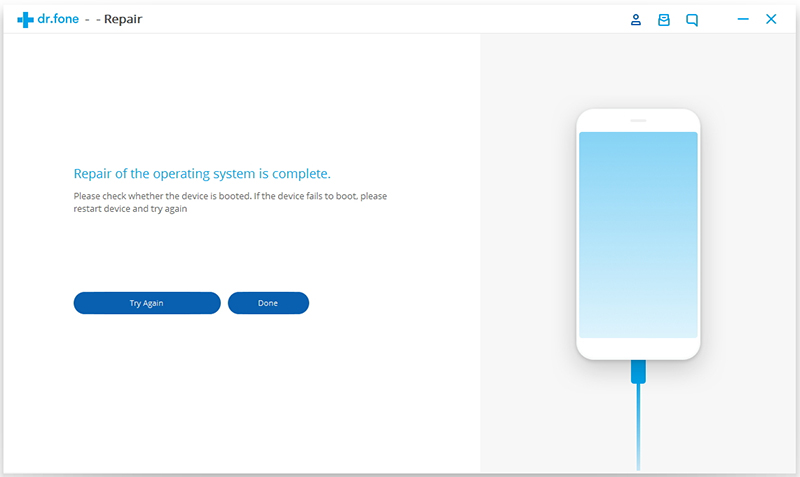Découvrez ici les guides les plus complets de Dr.Fone pour résoudre facilement les problèmes sur votre mobile. Diverses solutions iOS et Android sont disponibles sur les plates-formes Windows et Mac. Téléchargez-le et essayez-le maintenant.
Dr.Fone - Réparer a rendu plus facile que jamais pour les utilisateurs d'obtenir iPhone, iPad et iPod Touch sur l'écran blanc, le mode de récupération, le logo Apple, l’écran noir, et résoudre d'autres problèmes iOS. Cela ne causera aucune perte de données pendant la réparation des problèmes du système iOS.
Remarque : après avoir utilisé cette fonction, votre appareil iOS sera mis à jour vers la dernière version iOS. Et si votre appareil iOS a été jailbreaké, il sera mis à jour vers une version non jailbreakée. Si vous avez déjà déverrouillé votre appareil iOS, il sera reverrouillé.
Étape 1. Connectez votre appareil iOS
Lancez Dr.Fone et choisissez Réparer dans la fenêtre principale.
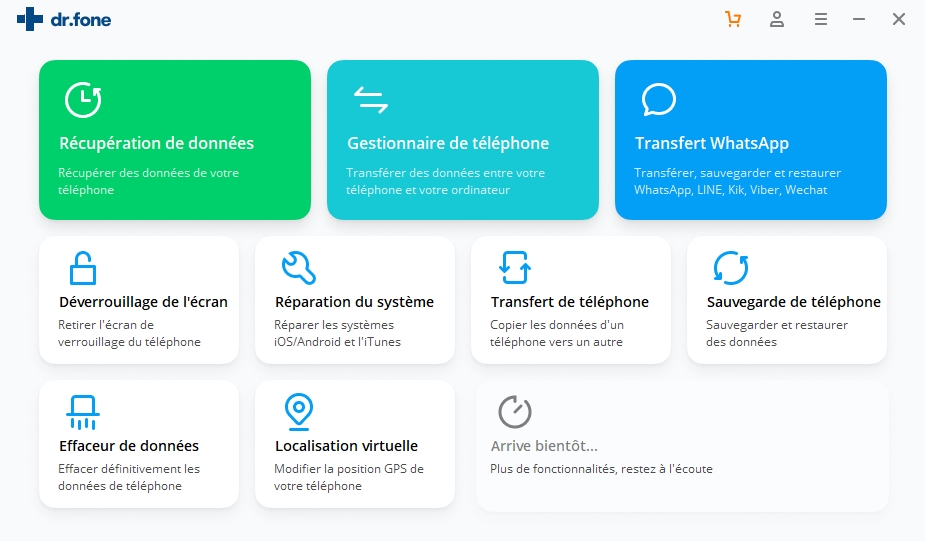
Connectez ensuite votre iPhone, iPad ou iPod touch à votre ordinateur avec son câble. Lorsque Dr.Fone détecte votre appareil iOS, cliquez sur "Démarrer" pour continuer le processus.
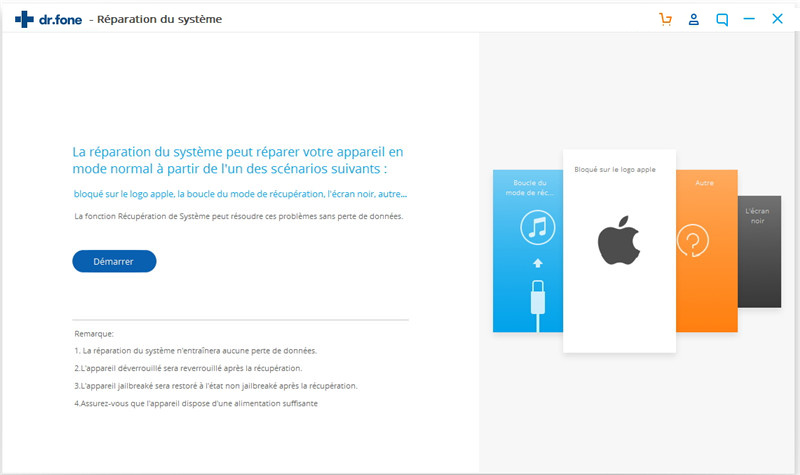
Ensuite, il affichera les informations sur l'appareil, telles que le modèle de l'appareil, la version du système, la version en bande de base, etc. Cliquez sur Suivant pour continuer.
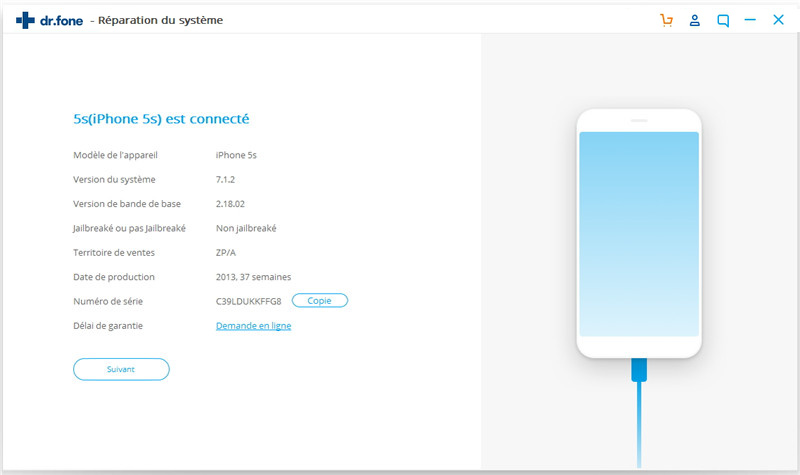
Étape 2. Démarrez votre appareil iOS en mode DFU
Si votre iPhone/iPad/iPod ne fonctionne pas normalement, Dr.Fone - Réparer vous rappellera de démarrer l'appareil en mode DFU. Suivez les instructions ci-dessous pour démarrer l'iPhone/iPad/iPod Touch en mode DFU.
Étapes à suivre pour démarrer l'iPhone 7, l'iPhone 8 et l'iPhone X en mode DFU :
- Éteignez votre iPhone.
- Appuyez et maintenez enfoncé le bouton volume (-) et le bouton d'alimentation pendant 10 secondes.
- Relâchez le bouton d'alimentation et maintenez le bouton de réduction du volume (-) enfoncé jusqu'à ce que l'appareil soit en mode DFU.
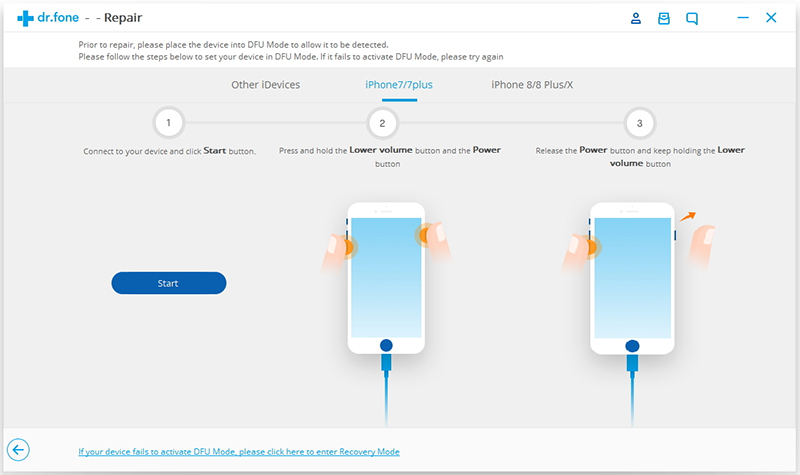
Étapes pour démarrer d'autres périphériques en mode DFU :
- Éteignez votre iPhone.
- Appuyez et maintenez le bouton d'alimentation et le bouton d'accueil ensemble pendant 10 secondes.
- Relâchez le bouton d'alimentation et maintenez le bouton Accueil enfoncé jusqu'à ce que l'appareil soit en mode DFU..
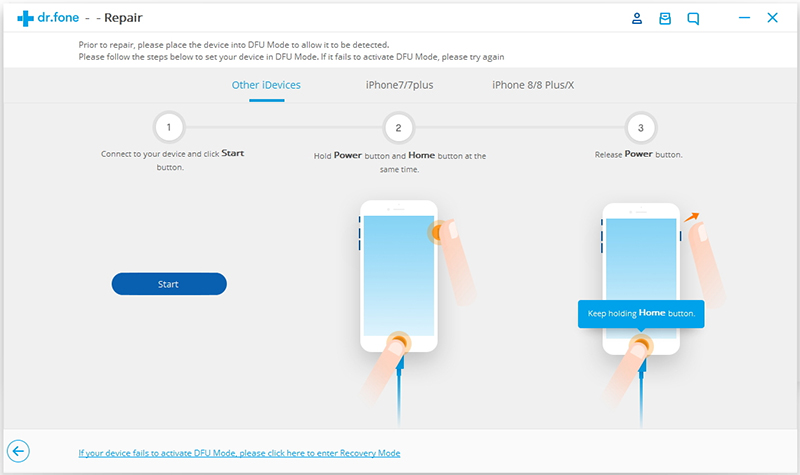
Étape 3. Sélectionnez et téléchargez le firmware
Pour garantir la réussite de la récupération du système, sélectionnez le modèle de téléphone et les informations de micrologiciel appropriés. Ensuite, cliquez sur Télécharger.
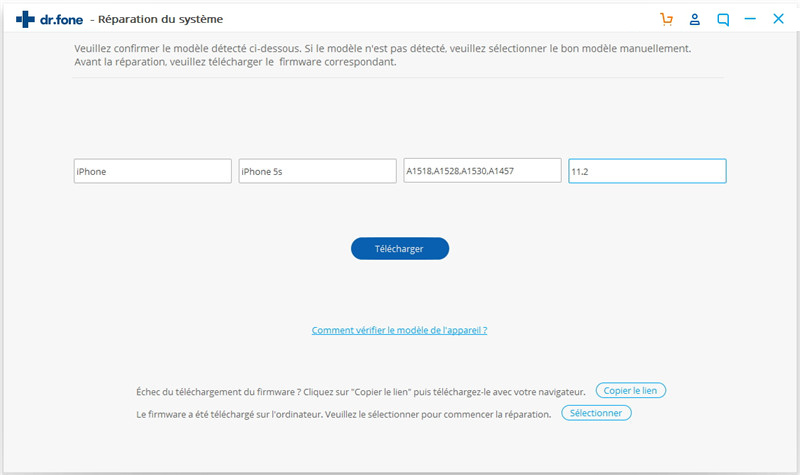
Puisque le firmware que nous devons télécharger est important, il faudra un certain temps pour terminer le téléchargement. Assurez-vous que votre réseau est stable pendant le processus. Si le firmware n'est pas téléchargé avec succès, vous pouvez également cliquer sur Copier pour télécharger le firmware depuis le site officiel d'Apple et cliquer sur Sélectionner pour restaurer le firmware téléchargé.
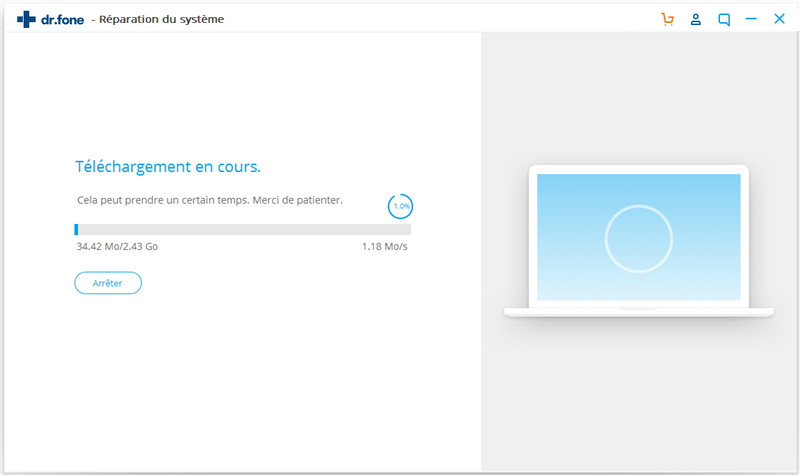
Étape 4. Correction d'iOS à un état normal
Lorsque le téléchargement est terminé, cliquez sur 《Réparer maintenant》 pour commencer à réparer votre iOS et pour que votre appareil iOS fonctionne à nouveau normalement.
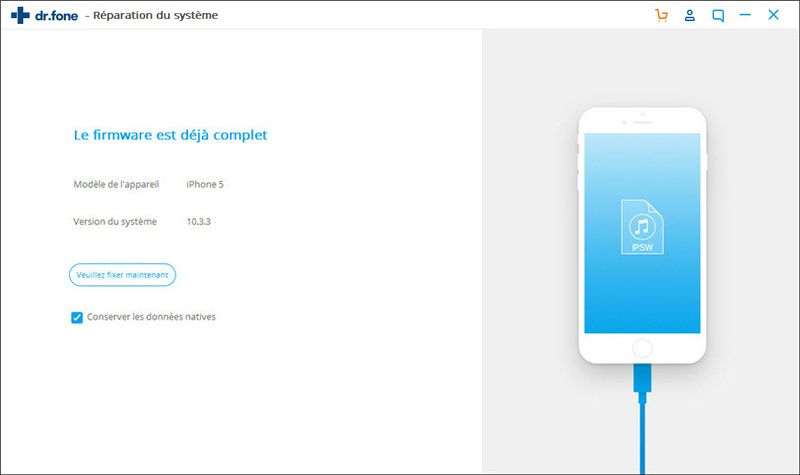
Une fois le processus de réparation terminé, votre iPhone, iPad ou iPod Touch redémarrera normalement en mode normal. S'il ne démarre pas normalement, vous pouvez cliquer sur Essayer à nouveau pour réessayer le processus.